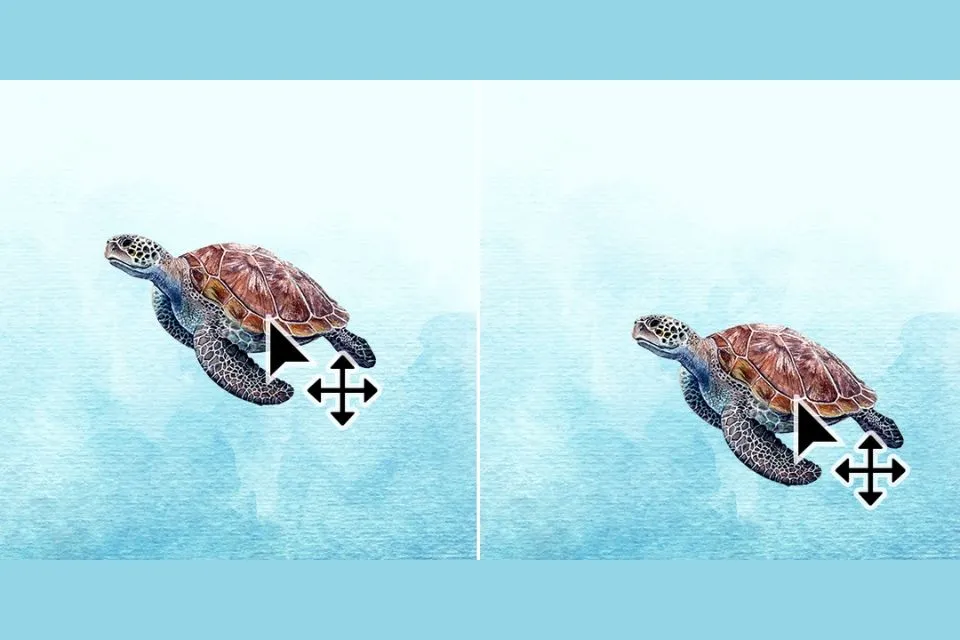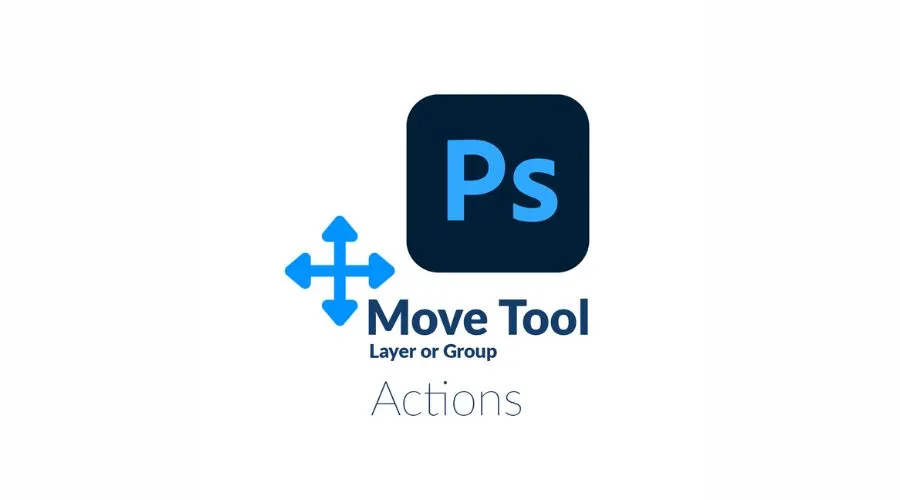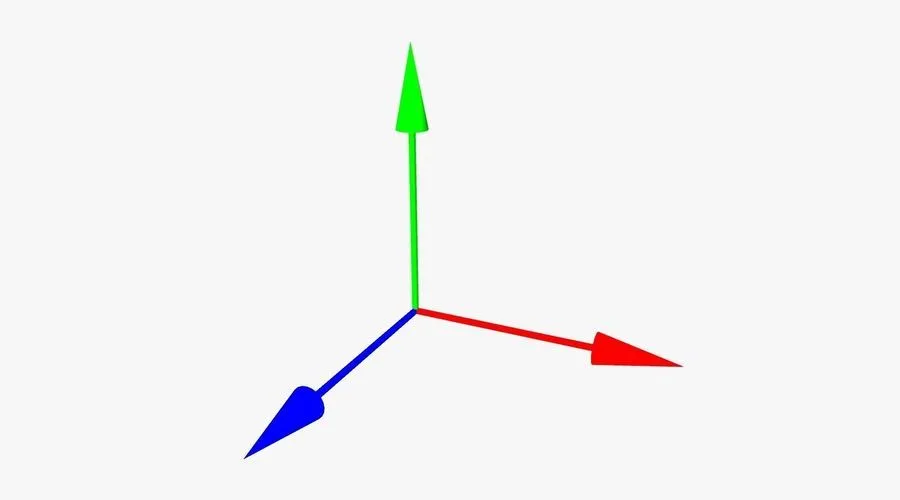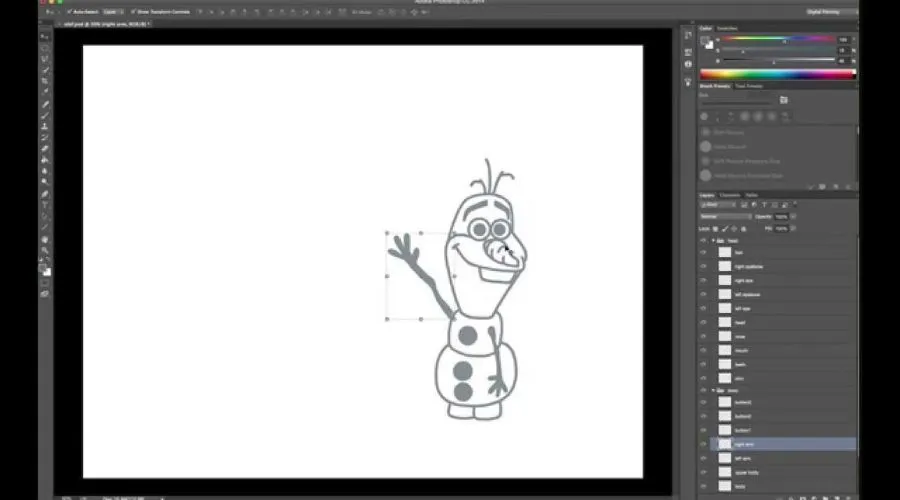Adobe Photoshop hilft seit mehr als vier Jahrzehnten jedem beim Bearbeiten, Entwerfen und Fördern der Kreativität. Diese Software wurde 1987 von John Knoll und Thomas Knoll entwickelt und 1988 an Adobe Systems verkauft. Diese Software hilft Menschen dabei, professionelle Ergebnisse zum halben Preis zu erzielen. Mit der gesamten kreativen Kontrolle in Ihren Händen hat diese Software alle Arten der Bearbeitung erheblich vereinfacht. Obwohl es sich um eine von Tausenden Bearbeitungs-Apps handelt, ist Adobe Photoshop auch nach jahrzehntelanger Laufzeit immer noch führend.
Der Name dieses speziellen Tools gibt Ihnen einen kleinen Eindruck von seiner Funktionsweise. Werkzeug verschieben hilft bei der richtigen Positionierung und Ausrichtung des Bildes und aller darin enthaltenen Elemente. Dieses Tool ist das allererste Tool in der Standardsymbolleiste Ihres Bildschirms. Es ist das einfachste Werkzeug, aber auch das effektivste und nützlichste. Jeder kennt das Ausschneiden und Verschieben von Gegenständen. Das Move Tool Photoshop macht das Gleiche, allerdings auf Ihrem Bildschirm. Dieses Tool in Photoshop ist außerdem intelligent genug, um die Linien und Designs zu synchronisieren und Sie durch sie zu führen. Darüber hinaus werden wir uns in diesem Artikel mit den Funktionen, Merkmalen und allem, was es über dieses Tool zu wissen gibt, befassen.
Was kann mit dem Verschieben-Tool verschoben werden?
Zunächst müssen wir wissen, was der Benutzer mit dem Verschiebetool verschieben kann, bevor wir mit dem „Wie“-Teil fortfahren. Sie können jedes beliebige Objekt innerhalb Ihrer Photoshop-Benutzeroberfläche verschieben. Alles, was Sie brauchen, sind die entsprechenden Kenntnisse und die Präzision des von Ihnen verwendeten Werkzeugs. Sie können auch die verwenden Drag-and-Drop-Methode zum Verschieben eines Objekts von einer Photoshop-Datei in eine andere. Die folgenden Objekte oder Elemente können mit dem Photoshop-Verschieben-Werkzeug verschoben werden –
- Die Schichten
- Auswahl
- Gepostete Elemente
- Textfelder
Dieses Tool funktioniert sowohl mit 2D- als auch mit 3D-Objekten. Bei 2D-Objekten können Sie diese nach Ihren Wünschen verschieben und bei 3D-Objekten können Sie sie drehen, um eine bessere Ansicht und Vorstellung vom Objekt zu erhalten.
Wie wird das Verschiebungstool verwendet?
Aktivieren Sie das Verschiebewerkzeug indem Sie in der Standardsymbolleiste darauf klicken oder einfach „V“ auf Ihrer Tastatur drücken. Beachten Sie dabei, dass Ihr Photoshop-Dokument mindestens zwei Ebenen enthalten muss, damit das Tool funktioniert. Diese Ebenen müssen außerdem im entsperrten Zustand sein, damit sie verschoben werden können. Je mehr Ebenen Sie haben, desto einfacher ist es für Sie, die Objekte zu verschieben und Ihrem Bild den letzten Schliff zu verleihen. Sobald Sie eine bestimmte Objektbewegung auswählen, erscheint eine Kopie dieses Elements auf Ihrem Bildschirm. Jetzt können Sie Ihr Bild nach Belieben bearbeiten.
Funktionen des Move-Tools
-
Gruppe/Ebene
GroupLayer | Trendkult
Mit dieser Funktion können Sie das Ganze auswählen Gruppe oder die einzelnen Ebenen innerhalb des Dokuments. Es hängt davon ab, ob Sie an der Bewegung mit der Gruppe von Ebenen arbeiten oder an jeder einzelnen Ebene arbeiten und diese dann kombinieren möchten.
-
Automatische Auswahl
Wenn Sie auf klicken automatische Auswahl, die Ebene, auf die Ihr Cursor zeigt, wird automatisch ausgewählt. Diese Funktion spart Ihnen viel Zeit, wenn Sie mit mehreren Ebenen arbeiten müssen. Die automatische Auswahlfunktion des Tools hilft Ihnen auch dabei, mehrere Ebenen gleichzeitig auszuwählen und zu verschieben.
-
3D-Modus
3D-Modus | Trendkult
Wie der Name schon sagt, wird diese Funktion angewendet, wenn Sie mit a arbeiten 3D-Objekt. Diese Funktion ist jedoch nur in der erweiterten Version von Adobe Photoshop verfügbar. Klicken Sie auf das 3D-Modus-Symbol in der Symbolleiste und beginnen Sie mit der Bearbeitung Ihres 3D-Objekts.
-
Ebenen ausrichten/verteilen
Klicken Sie auf die Schaltfläche „Strg“ und wählen Sie die Ebenen aus, die Sie verknüpfen möchten. Wählen Sie nun in der Optionsleiste die entsprechende Option aus ausrichten und verteilen Klicken Sie auf die Schaltflächen, um richtig durch die Ebene(n) zu navigieren.
-
Transformationskontrolle anzeigen
Transformationskontrolle anzeigen | Trendkult
Diese Funktion des Verschieben-Werkzeugs unterstützt Sie dabei, die Ebenen der ausgewählten Werkzeuge anzuzeigen. Drag-Blöcke werden auf dem Bildschirm angezeigt, wenn Sie die Option „Transformationstool anzeigen.' Mithilfe dieser Drag-Blöcke können Sie die Größe Ihres Objekts ausbalancieren und auswählen.
Dinge, die Sie bei der Verwendung des Verschieben-Tools beachten sollten
Obwohl dieses Tool einfach zu verwenden ist, gibt es bestimmte Dinge, auf die man achten muss. Einige davon sind –
- Sobald Sie das Werkzeug ausgewählt haben, müssen Sie es nicht ständig mit der Maus verschieben. Sie können bequem die Pfeiltasten Ihrer Tastatur nutzen und Ihre Objekte präzise platzieren. Das Verschiebetool ist einfach, aber effektiv.
- Manchmal, wenn man einen Teil von etwas abreißt, bleibt der freie Raum zurück. Das Gleiche passiert hier. Um dies zu beseitigen, ist eine inhaltsbewusste Tool-Funktion erforderlich. Es navigiert durch den verbleibenden Raum und füllt ihn aus, wobei die Kohärenz Ihres Bildes erhalten bleibt.
- Wenn Sie die Bilder im PNG- oder JPG-Format auswählen, werden sie im Hintergrund fixiert. Das Werkzeug kann nur die reduzierten Bilder verschieben, nicht die gesperrten. Erstellen Sie also eine Auswahl an reduzierten Bildern, nur um Ihre Arbeit zu ermöglichen.
Abschluss
Werkzeug verschieben ist eines der am häufigsten verwendeten Tools in Photoshop mit hervorragenden Funktionen. Es macht Ihr Image wirksam. Verschieben Sie alles im Bild von seiner ursprünglichen Position an die gewünschte Position. In einigen der neuesten Versionen müssen Sie nicht einmal auf die Ebene des Objekts klicken, das Sie verschieben möchten. Klicken Sie einfach auf das Objekt und die Ebene dieses Objekts wird entsprechend bestimmt. Erhalten Sie einen Einblick in weitere Themen wie dieses durch Trendkult Webseite.